Hogyan lehet elrejteni a rejtett fájlok és mappák a Windows 7

A fájlrendszer a számítógép valóban úgy néz ki teljesen rossz, ahogy azt az átlagos felhasználó. Minden fontos rendszerelemek húst különleges tulajdonság „Rejtett” - ez azt jelenti, hogy az aktiválás hatására a paraméteradat fájlok és mappák vizuálisan rejtve a Windows Explorer. Az opció a „Rejtett fájlok és mappák” adatelemek lehet tekinteni, mint egy kicsit sápadt ikonok.
Minden kényelmével haladó felhasználóknak, akik gyakran fordulnak Rejtett fájlok és mappák, az aktív kijelző opció létét fenyegeti ugyanezek az adatok, mert nem védi a véletlen törlés figyelmetlen felhasználó (kivéve az elemek a tulajdonos „rendszer”). Hogy fokozza a biztonságot a fontos adatok tárolására erősen ajánlott, hogy elrejtse őket.
Vizuálisan eltávolítani a rejtett fájlok és mappák
Ezeken a helyeken általában a tárolt fájlok a szükséges operációs rendszer, a programok és alkatrészek. Azt be lehet állítani fel, készpénz vagy licenc fájlokat, amelyek különleges értéket. Ha a felhasználó nem nagyon sokszor utal a tartalmát ezeket a mappákat, majd engedje el a vizuális térben az ablakok az „Explorer”, és biztonságos tárolása az adatok szükséges kikapcsolni a speciális paraméter.
Ezt meg lehet tenni két módon, amelyet a későbbiekben részletesen ebben a cikkben.
1. módszer: „Explorer”
- Az asztalon kattintson duplán az ikonra a „Sajátgép”. „Explorer” megnyílik egy új ablakban.
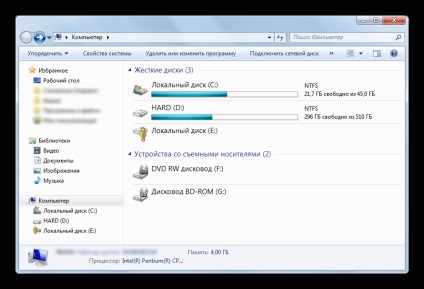
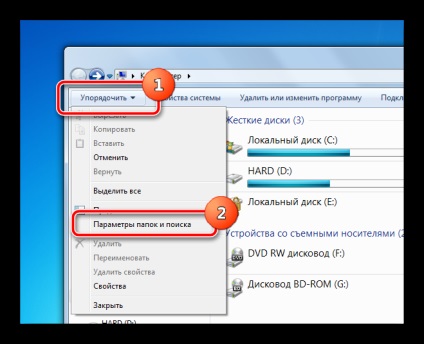
Ezt követően ellenőrizze a kullancsok paraméter valamivel magasabb - „Hide operációs rendszer védett fájljainak”. Meg kell feltétlenül a maximális biztonság érdekében a kritikus létesítmények. Ebben a beállítás kész, nyomja meg a az ablak alján bekapcsolja az „Alkalmaz” gombra, és az „OK”. Ellenőrizze a Rejtett fájlok és mappák - Windows Intéző ablakot őket, még nem kell.
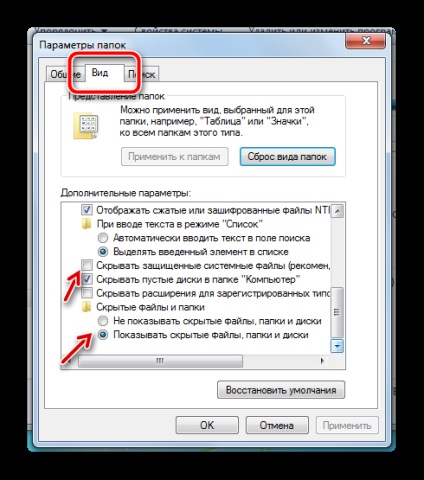
2. módszer: „Start” menü
Beállítása a második módszer fordul elő ugyanabban az ablakban, de a módszer hozzáférést ezekhez a beállításokhoz némileg eltérő.
- A bal oldalon a képernyő alján, kattintson egyszer a „Start” gombra. A doboz legalján van egy kereső sávot, ahol be szeretné szúrni az „Rejtett fájlok és mappák”. Keresi kijelzők egy elemet, amelyre szüksége van, hogy egyszer kattint.
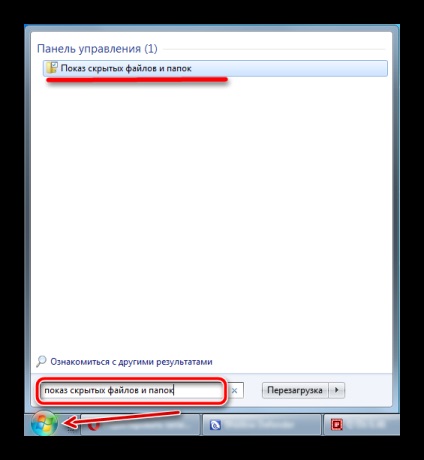
Összehasonlításképpen, az alatta be kell nyújtani a screenshot, amely megmutatja a különbséget a leképezés különböző paramétereket egy gyökér rendszer partíció hagyományos számítógépet.
- Rejtett fájlok és mappák, beleértve a megjelenítési operációs rendszer védett összetevőit.
- A térképen a rendszer fájlok és mappák megjelenítésének megszüntetése operációs rendszer védett fájljainak.
- Kikapcsolja a kijelző az összes rejtett tételek az „Explorer”.
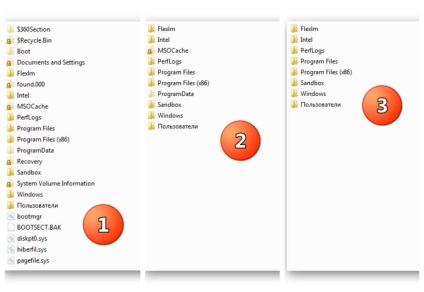
Így, mint bármely felhasználó néhány kattintással módosíthatja a megjelenítési lehetőségek rejtett elemeket a „Explorer”. Az egyetlen követelmény ezen művelet lesz a rendelkezésre álló közigazgatási jog a felhasználó vagy az ilyen engedélyeket, amelyek lehetővé teszik, hogy módosítsa a beállításokat a Windows operációs rendszer.
Lásd még:
Örömünkre szolgál, hogy képes, hogy segítsen megoldani a problémát.